Notiziario , un fork di Newsbeuter, è un lettore di feed RSS/Atom gratuito e open source per console di testo. Supporta GNU/Linux, FreeBSD, Mac OS X e altri sistemi operativi simili a Unix. Rispetto ad altri lettori di feed RSS lenti ed enormi, Newsboat è la scelta migliore per chiunque sia alla ricerca di un lettore di feed semplice, fluido e veloce che possa essere completamente gestito tramite tastiera.
Per quanto riguarda le caratteristiche, possiamo elencare quanto segue:
- Iscriviti ai feed RSS 0.9x, 1.0, 2.0 e Atom.
- Scarica podcast.
- Configura le scorciatoie da tastiera secondo i tuoi desideri.
- Cerca tra tutti gli articoli scaricati.
- Categorizza e interroga le tue iscrizioni con un sistema di tag flessibile.
- Integra qualsiasi fonte di dati attraverso un sistema flessibile di filtri e plug-in.
- Rimuove automaticamente gli articoli indesiderati tramite un "killfile".
- Definisci i "meta feed" utilizzando un potente linguaggio di query.
- Sincronizza newsboatr con il tuo account bloglines.com.
- Importa ed esporta i tuoi abbonamenti con il formato OPML ampiamente utilizzato.
- Personalizza l'aspetto grafico di Newsboat secondo i tuoi gusti.
- Mantieni tutti i tuoi feed sincronizzati con Google Reader.
- E molti.
In questa breve guida, vediamo come installare e utilizzare Newsboat in Linux.
Newsboat - Un lettore di feed RSS/Atom da riga di comando
Installazione
Su Arch Linux e derivati:
Newsboat è disponibile nel repository [Community] di Arch Linux. Quindi puoi installarlo usando Pacman comando come mostrato di seguito.
$ sudo pacman -S newsboat
Su Debian, Ubuntu, Linux Mint:
È anche disponibile nei repository predefiniti dei sistemi basati su DEB come Ubuntu, Linux Mint. Per installarlo, esegui il seguente comando:
$ sudo apt-get install newsboat
Su Fedora:
Newsboat è disponibile nei repository ufficiali di Fedora. Per installarlo, esegui:
$ sudo dnf install newsboat
Newsboat è disponibile anche come Snap , quindi puoi installarlo usando il comando:
$ sudo snap install newsboat
Una volta installato, avvialo usando il comando:
$ newsboat
Risultato di esempio:
Starting newsboat 2.10.2... Loading configuration...done. Opening cache...done. Loading URLs from /home/sk/.newsboat/urls...done. Error: no URLs configured. Please fill the file /home/sk/.newsboat/urls with RSS feed URLs or import an OPML file. newsboat 2.10.2 usage: newsboat [-i <file>|-e] [-u <urlfile>] [-c <cachefile>] [-x <command> ...] [-h] -e, --export-to-opml export OPML feed to stdout -r, --refresh-on-start refresh feeds on start -i, --import-from-opml=<file> import OPML file -u, --url-file=<urlfile> read RSS feed URLs from <urlfile> -c, --cache-file=<cachefile> use <cachefile> as cache file -C, --config-file=<configfile> read configuration from <configfile> -X, --vacuum compact the cache -x, --execute=<command>... execute list of commands -q, --quiet quiet startup -v, --version get version information -l, --log-level=<loglevel> write a log with a certain loglevel (valid values: 1 to 6) -d, --log-file=<logfile> use <logfile> as output log file -E, --export-to-file=<file> export list of read articles to <file> -I, --import-from-file=<file> import list of read articles from <file> -h, --help this help
Come puoi vedere nello screenshot qui sopra, non abbiamo ancora aggiunto alcun URL in Newsboat.
Gestione dei feed
Possiamo aggiungere, modificare, taggare ed eliminare feed modificando gli URL file. Il file URL predefinito è ~/.newsboat/urls . Se non è disponibile, crealo.
Aggiungi feed
Per aggiungere un feed, modifica questo file
$ vi ~/.newsboat/urls
Quindi, aggiungi gli URL del feed uno per uno.
http://feeds.feedburner.com/Ostechnix
Se l'URL del feed è protetto con nome utente e password, devi menzionare il nome utente e la password come mostrato di seguito.
http://username:[email protected]/feed.rss
Dopo aver aggiunto tutti gli URL, salva e chiudi il file.
Aggiungi tag ai feed
Puoi aggiungere uno o più tag per classificare i feed a tuo piacimento. Specifica i tag separati da uno spazio se desideri aggiungere più tag a un singolo feed. Se vuoi specificare un singolo tag che contiene uno spazio, menzionalo tra virgolette come di seguito.
http://feeds.feedburner.com/Ostechnix "All Linux news" https://www.archlinux.org/feeds/packages/ "Only Arch Linux related news"
Leggi i feed
Per leggere i feed, avvia l'utilità Newsboat dal Terminale usando il comando:
$ newsboat
Esempio di output:
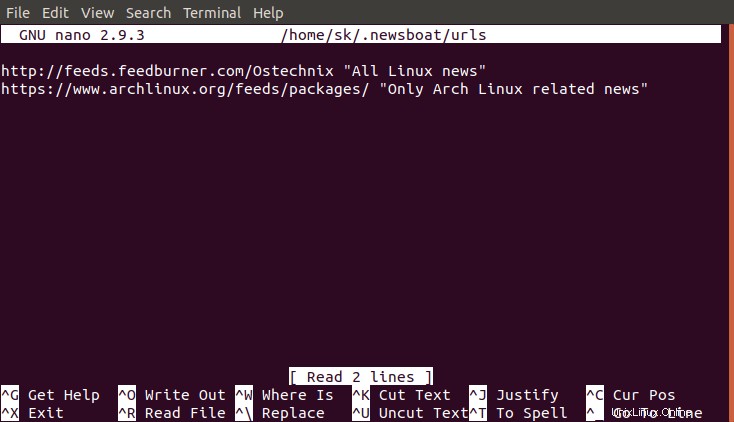
Lettore di feed RSS di Newsboat
Come puoi vedere nello screenshot sopra, ho aggiunto due feed RSS. Ora puoi iniziare a scaricare i feed premendo "R" per scaricare tutti i feed o premendo "r" per scaricare il feed attualmente selezionato.
Ora vedrai l'elenco degli elementi recenti in ogni feed.
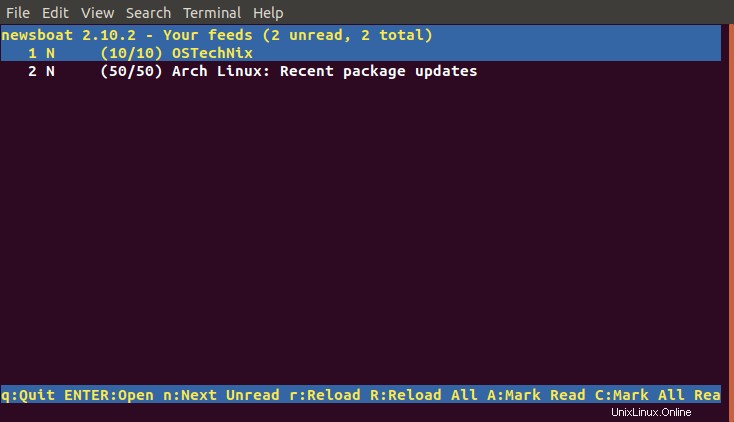
In alternativa, puoi eseguire il comando seguente per aggiornare i feed all'avvio:
$ newsboat -r
Usa Su/Giù frecce per scegliere un feed e premi INVIO tasto per aprire il feed attualmente selezionato.
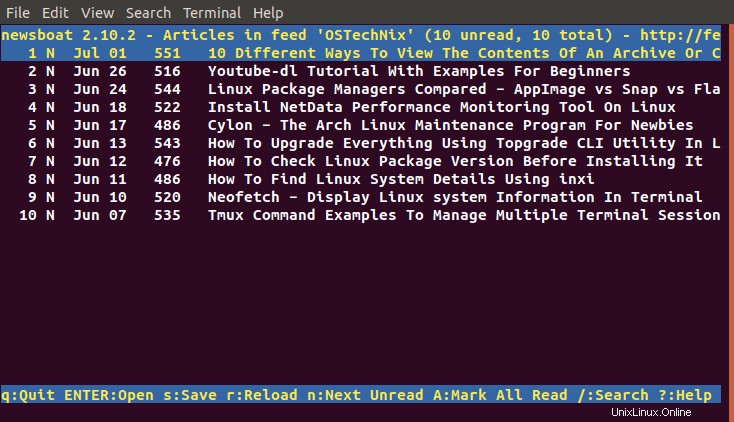
Premere il tasto INVIO per aprire la voce selezionata:
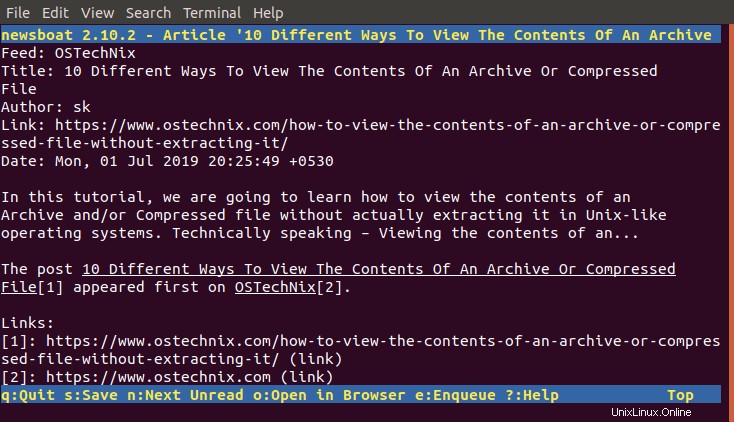
Per aprire la voce nel tuo browser web predefinito, premi semplicemente o .
Ecco l'elenco dei controlli da tastiera per gestire i tuoi feed.
- Premi n per passare alla voce successiva non letta.
- Premi o per aprire la voce selezionata nel browser Web predefinito.
- Premi r (lettera minuscola) per ricaricare il feed attualmente selezionato.
- Premi R (capitale) per ricaricare tutti i feed.
- Premi A da contrassegnare come letto.
- Premi / per cercare una voce specifica.
- Premi s per salvare una singola voce o tutte le voci.
- Premi e accodare.
- Premere ? (punto interrogativo) per aprire la finestra della guida in qualsiasi momento.
- E premi q per tornare indietro ed uscire.
Rimuovi feed
Per rimuovere i feed, elimina l'URL nel file urls.
Suggerimento utile per gli utenti di Arch Linux
Se stai usando una distribuzione Linux basata su Arch, conosco un buon modo per leggere la pagina delle notizie di Arch prima di aggiornare il tuo sistema. Il motivo per farlo è che puoi leggere le notizie di Arch sugli attuali problemi di aggiornamento prima di aggiornare effettivamente il tuo Arch Linux.
Aggiungi il link alle notizie di Arch in ~/.newsboat/urls file:
$ https://www.archlinux.org/feeds/news/
Apri il tuo ~/.bashrc file e aggiungi la seguente riga:
alias update='newsboat -r && sudo pacman -Syu'
Sostituisci "aggiornamento" con qualsiasi nome alias di tua scelta.
Ora, esegui il seguente comando per aggiornare il tuo sistema Arch Linux.
$ update
Ogni volta che esegui il comando sopra, caricherà il feed di notizie di Arch nel tuo terminale. Puoi semplicemente leggere i problemi attuali e quindi aggiornare il sistema Arch Linux.
Per maggiori dettagli, fare riferimento alla sezione della guida di Newsboat utilizzando il comando:
$ newsboat -h
Inoltre, fai riferimento alla documentazione ufficiale pagina per informazioni più dettagliate.
E questo è tutto. Spero questo sia di aiuto. Sarò presto qui con un'altra guida utile. Se trovi utile questo articolo, prenditi un momento per condividerlo sui tuoi social network professionali e supportare OSTechNix.